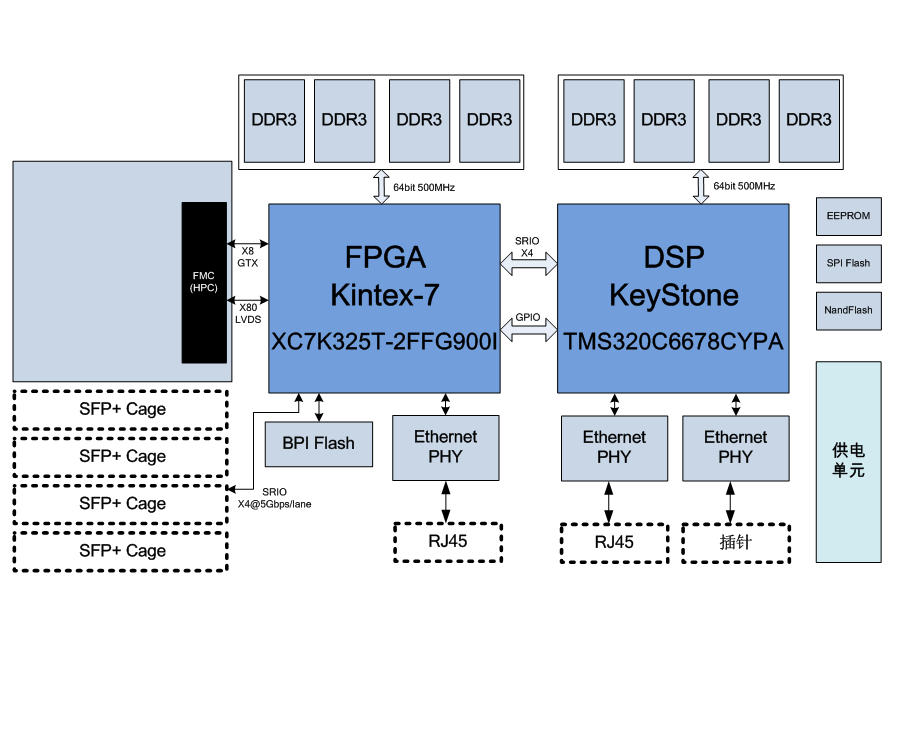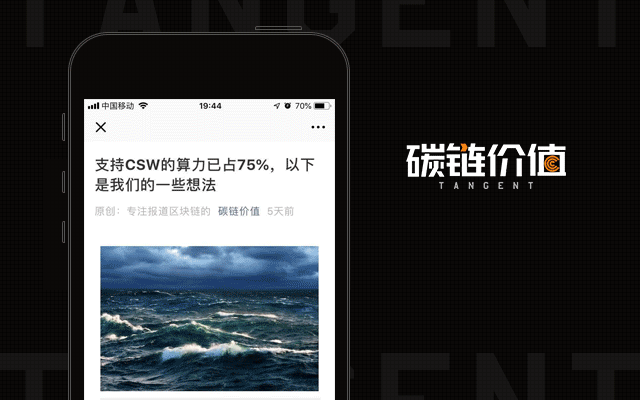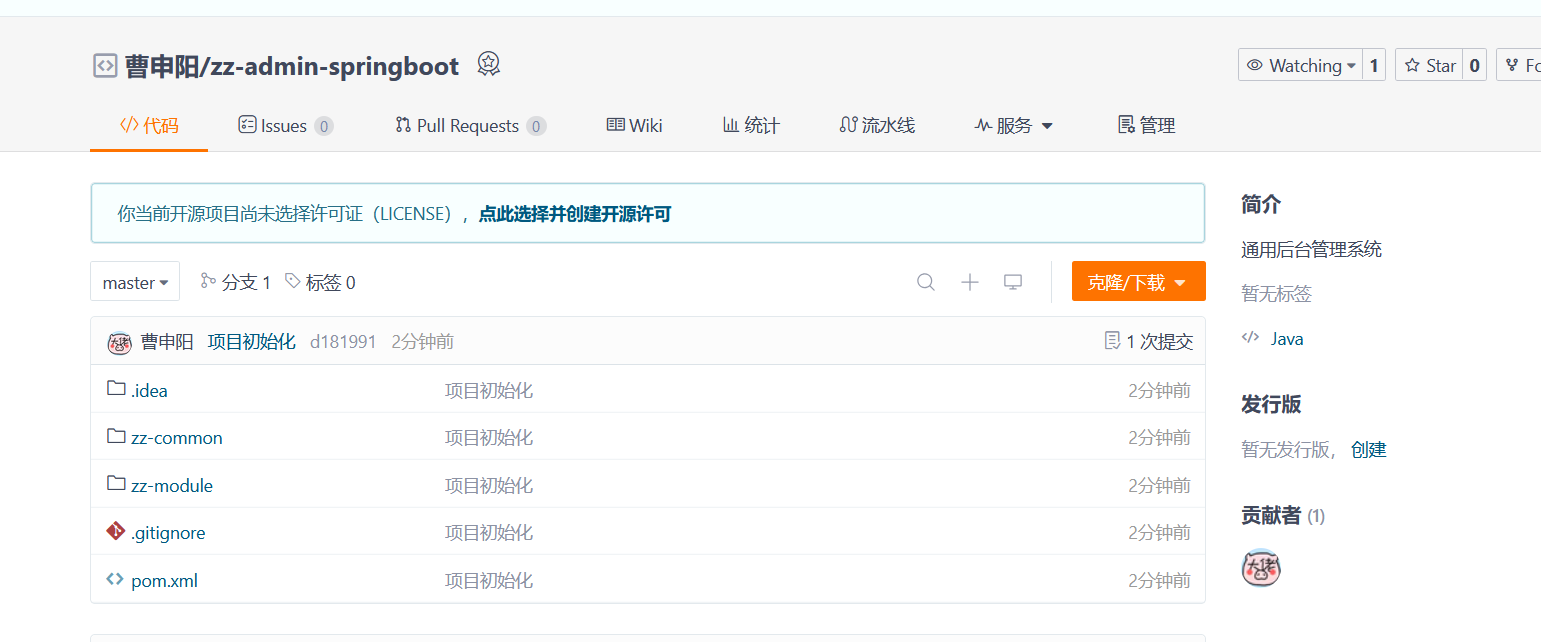目录
- 引言
- 环境准备工作
- 硬件准备
- 软件安装与配置
- 系统设计
- 系统架构
- 硬件连接
- 代码实现
- 系统初始化
- 温度检测与恒温控制
- OLED显示与状态提示
- Wi-Fi通信与远程监控
- 应用场景
- 家庭环境的智能恒温管理
- 实验室或工业环境的精确温度控制
- 常见问题及解决方案
- 常见问题
- 解决方案
- 结论
1. 引言
智能恒温系统能够自动调节室内温度,提供舒适的环境温度,同时节约能源。通过STM32微控制器,结合温度传感器、加热/冷却元件、OLED显示屏、Wi-Fi模块,可以实现智能化的温度控制。本文将介绍如何设计和实现一个智能恒温系统。
2. 环境准备工作
硬件准备
- STM32开发板(例如STM32F103C8T6)
- 温度传感器(例如DS18B20,用于监测环境温度)
- 加热元件(例如电热丝)
- 冷却元件(例如风扇)
- 继电器模块(用于控制加热/冷却元件)
- OLED显示屏(用于显示系统状态)
- Wi-Fi模块(例如ESP8266,用于远程控制)
- 面包板和连接线
- USB下载线
软件安装与配置
- Keil uVision:用于编写、编译和调试代码。
- STM32CubeMX:用于配置STM32微控制器的引脚和外设。
- ST-Link Utility:用于将编译好的代码下载到STM32开发板中。
步骤:
- 下载并安装Keil uVision。
- 下载并安装STM32CubeMX。
- 下载并安装ST-Link Utility。
3. 系统设计
系统架构
智能恒温系统的核心是STM32微控制器,通过温度传感器实时监测环境温度。系统根据设定的温度阈值自动控制加热和冷却元件的开关,用户还可以通过OLED显示屏查看当前的温度和系统状态,并通过Wi-Fi模块远程监控和调节温度。
硬件连接
- 温度传感器连接:将DS18B20温度传感器的数据引脚连接到STM32的GPIO引脚(例如PA0),VCC引脚连接到3.3V引脚,GND引脚连接到GND,用于监测环境温度。
- 加热/冷却元件连接:将加热元件和冷却元件的控制引脚分别连接到继电器模块,再将继电器模块的控制引脚连接到STM32的GPIO引脚(例如PA1、PA2),用于控制加热和冷却元件的开关。
- OLED显示屏连接:将OLED显示屏的VCC引脚连接到STM32的3.3V引脚,GND引脚连接到GND,SCL和SDA引脚连接到STM32的I2C引脚(例如PB6、PB7),用于显示系统状态。
- Wi-Fi模块连接:将Wi-Fi模块的TX、RX引脚分别连接到STM32的USART引脚(例如PA9、PA10),VCC引脚连接到STM32的3.3V引脚,GND引脚连接到GND,支持远程控制和数据传输。
4. 代码实现
系统初始化
#include "stm32f1xx_hal.h"
#include "ds18b20.h"
#include "relay_control.h"
#include "oled.h"
#include "wifi.h"
void SystemClock_Config(void);
static void MX_GPIO_Init(void);
static void MX_USART1_UART_Init(void);
static void MX_I2C1_Init(void);
int main(void) {
HAL_Init();
SystemClock_Config();
MX_GPIO_Init();
MX_USART1_UART_Init();
MX_I2C1_Init();
DS18B20_Init();
RelayControl_Init();
OLED_Init();
WiFi_Init();
while (1) {
// 系统循环处理
}
}
void SystemClock_Config(void) {
// 配置系统时钟
}
static void MX_GPIO_Init(void) {
// 初始化GPIO
__HAL_RCC_GPIOA_CLK_ENABLE();
GPIO_InitTypeDef GPIO_InitStruct = {0};
GPIO_InitStruct.Pin = GPIO_PIN_1 | GPIO_PIN_2; // 控制继电器
GPIO_InitStruct.Mode = GPIO_MODE_OUTPUT_PP;
GPIO_InitStruct.Pull = GPIO_NOPULL;
GPIO_InitStruct.Speed = GPIO_SPEED_FREQ_LOW;
HAL_GPIO_Init(GPIOA, &GPIO_InitStruct);
}
static void MX_USART1_UART_Init(void) {
// 初始化USART1用于Wi-Fi通信
huart1.Instance = USART1;
huart1.Init.BaudRate = 115200;
huart1.Init.WordLength = UART_WORDLENGTH_8B;
huart1.Init.StopBits = UART_STOPBITS_1;
huart1.Init.Parity = UART_PARITY_NONE;
huart1.Init.Mode = UART_MODE_TX_RX;
huart1.Init.HwFlowCtl = UART_HWCONTROL_NONE;
huart1.Init.OverSampling = UART_OVERSAMPLING_16;
if (HAL_UART_Init(&huart1) != HAL_OK) {
Error_Handler();
}
}
static void MX_I2C1_Init(void) {
// 初始化I2C1用于OLED显示屏通信
hi2c1.Instance = I2C1;
hi2c1.Init.ClockSpeed = 100000;
hi2c1.Init.DutyCycle = I2C_DUTYCYCLE_2;
hi2c1.Init.OwnAddress1 = 0;
hi2c1.Init.AddressingMode = I2C_ADDRESSINGMODE_7BIT;
hi2c1.Init.DualAddressMode = I2C_DUALADDRESS_DISABLE;
hi2c1.Init.OwnAddress2 = 0;
hi2c1.Init.GeneralCallMode = I2C_GENERALCALL_DISABLE;
hi2c1.Init.NoStretchMode = I2C_NOSTRETCH_DISABLE;
if (HAL_I2C_Init(&hi2c1) != HAL_OK) {
Error_Handler();
}
}
温度检测与恒温控制
#include "ds18b20.h"
#include "relay_control.h"
#include "oled.h"
void DS18B20_Init(void) {
// 初始化温度传感器
}
float DS18B20_ReadTemperature(void) {
// 读取当前环境温度
float temperature = 0.0;
// 调用温度传感器接口读取数据
return temperature;
}
void RelayControl_Init(void) {
// 初始化继电器控制模块
HAL_GPIO_WritePin(GPIOA, GPIO_PIN_1, GPIO_PIN_RESET); // 默认关闭加热元件
HAL_GPIO_WritePin(GPIOA, GPIO_PIN_2, GPIO_PIN_RESET); // 默认关闭冷却元件
}
void RelayControl_HeatingOn(void) {
// 启动加热元件
HAL_GPIO_WritePin(GPIOA, GPIO_PIN_1, GPIO_PIN_SET);
}
void RelayControl_HeatingOff(void) {
// 关闭加热元件
HAL_GPIO_WritePin(GPIOA, GPIO_PIN_1, GPIO_PIN_RESET);
}
void RelayControl_CoolingOn(void) {
// 启动冷却元件
HAL_GPIO_WritePin(GPIOA, GPIO_PIN_2, GPIO_PIN_SET);
}
void RelayControl_CoolingOff(void) {
// 关闭冷却元件
HAL_GPIO_WritePin(GPIOA, GPIO_PIN_2, GPIO_PIN_RESET);
}
void OLED_DisplayStatus(float temperature, const char* heatingStatus, const char* coolingStatus) {
// 在OLED显示屏上显示当前温度、加热和冷却状态
char displayStr[64];
sprintf(displayStr, "Temp: %.1f C\nHeating: %s\nCooling: %s", temperature, heatingStatus, coolingStatus);
OLED_ShowString(0, 0, displayStr);
}
OLED显示与状态提示
#include "oled.h"
void OLED_Init(void) {
// 初始化OLED显示屏
}
void OLED_ShowString(uint8_t x, uint8_t y, const char* str) {
// 在OLED显示屏的指定位置显示字符串
// 示例代码,需根据具体OLED库实现
}
Wi-Fi通信与远程监控
#include "wifi.h"
void WiFi_Init(void) {
// 初始化Wi-Fi模块
}
bool WiFi_IsConnected(void) {
// 检查Wi-Fi是否已连接
return true; // 示例中假设已连接
}
void WiFi_SendStatus(float temperature, const char* heatingStatus, const char* coolingStatus) {
// 发送当前温度、加热和冷却状态到远程设备
char statusMessage[128];
sprintf(statusMessage, "Temp: %.1f C, Heating: %s, Cooling: %s", temperature, heatingStatus, coolingStatus);
HAL_UART_Transmit(&huart1, (uint8_t*)statusMessage, strlen(statusMessage), HAL_MAX_DELAY);
}
void WiFi_ControlHeating(bool state) {
// 远程控制加热元件
if (state) {
RelayControl_HeatingOn();
} else {
RelayControl_HeatingOff();
}
}
void WiFi_ControlCooling(bool state) {
// 远程控制冷却元件
if (state) {
RelayControl_CoolingOn();
} else {
RelayControl_CoolingOff();
}
}
主程序循环处理
在main函数的while循环中,系统将持续监测环境温度,并根据设定的温度阈值自动控制加热和冷却元件的开关。系统还会通过OLED显示屏显示当前状态,并通过Wi-Fi模块发送温度和系统状态到远程设备,用户可以随时查看或远程调节温度。
while (1) {
// 读取环境温度
float temperature = DS18B20_ReadTemperature();
// 根据温度控制加热和冷却
if (temperature < 20.0) { // 假设20度为最低温度阈值
RelayControl_HeatingOn();
RelayControl_CoolingOff();
OLED_DisplayStatus(temperature, "On", "Off");
} else if (temperature > 25.0) { // 假设25度为最高温度阈值
RelayControl_HeatingOff();
RelayControl_CoolingOn();
OLED_DisplayStatus(temperature, "Off", "On");
} else {
RelayControl_HeatingOff();
RelayControl_CoolingOff();
OLED_DisplayStatus(temperature, "Off", "Off");
}
// 更新Wi-Fi状态并发送系统状态
if (WiFi_IsConnected()) {
WiFi_SendStatus(temperature, (temperature < 20.0) ? "On" : "Off", (temperature > 25.0) ? "On" : "Off");
}
HAL_Delay(1000); // 添加延时,避免过于频繁的读取和控制
}
⬇帮大家整理了单片机的资料
包括stm32的项目合集【源码+开发文档】
点击下方蓝字即可领取,感谢支持!⬇
点击领取更多嵌入式详细资料
问题讨论,stm32的资料领取可以私信!
5. 应用场景
家庭环境的智能恒温管理
本系统适用于家庭环境,能够根据室内温度自动调节加热和冷却设备的开关,保持舒适的室内温度。用户还可以通过远程控制,实现对家中温度的实时监控和调节。
实验室或工业环境的精确温度控制
本系统同样适用于需要精确温度控制的实验室或工业环境,通过实时监测温度,自动调节加热和冷却设备,确保在特定范围内保持恒定温度,为实验或生产提供稳定的环境。
6. 常见问题及解决方案
常见问题
-
温度传感器读取不准确:可能是传感器位置不当或受环境干扰。
- 解决方案:确保温度传感器安装稳固,避免受到外界干扰。必要时校准或更换传感器。
-
Wi-Fi连接不稳定:可能是网络信号弱或Wi-Fi模块配置不当。
- 解决方案:检查Wi-Fi模块的配置,确保网络环境良好。必要时更换信号更强的路由器或使用信号放大器。
-
加热/冷却设备工作不正常:可能是继电器或电源模块故障。
- 解决方案:检查继电器和电源模块,确保设备工作正常。必要时更换损坏的元件。
解决方案
-
传感器定期维护与校准:定期检查和校准温度传感器,确保数据的准确性。必要时更换故障传感器,避免因传感器故障导致系统工作异常。
-
Wi-Fi网络优化:根据实际情况优化Wi-Fi网络配置,确保系统能够稳定、快速地传输数据,避免网络延迟和信号中断,确保远程监控的实时性。
-
系统定期测试与维护:定期测试温度传感器、继电器控制模块、OLED显示屏和Wi-Fi模块的工作状态,确保系统能够在环境变化时及时响应,并保持智能恒温系统的正常运行。
7. 结论
本文详细介绍了如何使用STM32微控制器及相关硬件和软件,开发一个智能恒温系统。该系统能够根据环境温度自动控制加热和冷却设备的开关,确保在特定范围内保持舒适的温度。用户还可以通过OLED显示屏查看当前状态,并通过Wi-Fi远程监控和调节温度,为家庭、实验室和工业环境提供了高效、智能的温控解决方案。








![[Java]MyBatis轻松拿下](https://img-blog.csdnimg.cn/img_convert/4c5409eb30375c9ff474185d262db9ed.png)